Iklan
Anda sudah menyiapkan Raspberry Pi Anda. Itu dicolokkan ke monitor, kabel daya terhubung dengan benar, dan Anda sudah melakukannya flash Raspbian Cara Memasang Sistem Pengoperasian pada Raspberry PiInilah cara menginstal OS pada Raspberry Pi Anda dan cara mengkloning pengaturan sempurna Anda untuk pemulihan bencana yang cepat. Baca lebih banyak (atau sistem operasi lain 11 Sistem Operasi yang Berjalan pada Raspberry Pi AndaApa pun proyek Raspberry Pi Anda, ada sistem operasi untuk itu. Kami membantu Anda menemukan Raspberry Pi OS terbaik untuk kebutuhan Anda. Baca lebih banyak ) ke kartu microSD.
Tapi ada yang salah. Mungkin Pi telah menghentikan booting di "layar pelangi". Mungkin itu terjebak dalam loop boot. Atau mungkin masalah Anda berbeda. Jika Anda mencoba menyelesaikan masalah dengan kemampuan Raspberry Pi Anda untuk terhubung ke Wi-Fi, mendeteksi USB perangkat, memasang perangkat lunak, atau mengakses kartu microSD, kami punya koleksi solusi di sini.
1. Raspberry Pi Anda hang di layar pelangi
Saat Anda mem-boot Raspberry Pi Anda, hal pertama yang akan Anda lihat (kecuali Anda menyiapkan instalasi dengan NOOBS Bagaimana NOOBS Untuk Raspberry Pi Dapat Membantu Pengguna Pertama KaliAda sesuatu tentang Raspberry Pi yang mungkin hanya menunda orang: sampai sekarang, pengaturannya belum terlalu ramah pengguna. NOOBS bertujuan untuk mengubahnya! Baca lebih banyak ) adalah layar tes GPU. Ini umumnya dikenal sebagai "layar pelangi" dan dimaksudkan untuk muncul hanya beberapa detik. Setelah ini, sistem operasi akan memuat.
Namun, terkadang ini tidak terjadi. Sebagai gantinya, perangkat akan hang pada tes GPU. Jika ini terjadi, Anda memiliki masalah.

Dalam kebanyakan kasus, ini disebabkan oleh masalah dengan gambar kernel Raspbian pada kartu microSD Anda. Untuk menguji, instal Raspbian ke kartu microSD lain, dan boot dari ini sebagai gantinya. Jika berhasil, maka Anda tahu masalahnya adalah dengan kartu microSD asli.
Namun, itu tidak ideal. Selain itu, Anda mungkin memiliki data yang Anda butuhkan dari kartu microSD asli. Untuk mengambil data ini, masukkan kartu microSD ke pembaca kartu komputer Anda. Jelajahi ke /home/ folder, lalu salin ke hard disk drive PC Anda.
Bisakah Anda Memperbaiki Kernel?
Dalam keadaan tertentu dimungkinkan untuk memperbaiki kernel, tetapi ini membutuhkan Pi untuk terhubung melalui Ethernet ke jaringan Anda. Anda harus melakukannya terhubung melalui SSH Menyiapkan Raspberry Pi Anda Untuk Penggunaan Tanpa Kepala Dengan SSHRaspberry Pi dapat menerima perintah SSH saat terhubung ke jaringan lokal (baik dengan Ethernet atau Wi-Fi), memungkinkan Anda untuk dengan mudah mengaturnya. Manfaat SSH melampaui menjengkelkan penyaringan harian ... Baca lebih banyak , jadi pastikan sebelumnya bahwa ini telah diaktifkan. Jika tidak, saat kartu microSD terpasang ke komputer, tambahkan file ke /boot/ direktori yang disebut ssh. Jangan tambahkan ekstensi file.
Menggunakan klien SSH pilihan Anda, sambungkan ke Pi melalui alamat IP dan gunakan nama pengguna dan kata sandi yang biasa. Kemudian coba instal ulang kernel:
sudo apt pembaruan. sudo untuk menginstal raspberrypi-kernelTunggu sementara ini selesai, lalu buka file config.txt di editor teks:
sudo nano /boot/config.txtDi sini, tambahkan baris baru:
boot_delay = 1Ini penundaan boot memaksa Pi untuk memberikan kartu SD waktu untuk bersiap-siap, sebelum mem-boot darinya.
Memukul Ctrl + X untuk keluar, lalu Y dan Memasukkan untuk menyimpan perubahan dan keluar dari editor teks. Gunakan perintah reboot untuk memulai ulang Pi. Jika hang pada tes GPU lagi, saatnya untuk menggunakan kartu microSD yang berbeda.
Pemeliharaan Kartu SD
Jika Anda khawatir tentang kartu microSD Pi Anda, ada baiknya mencari cara untuk melakukannya memperpanjang hidupnya Cara Memperpanjang Kehidupan Kartu SD Raspberry Pi AndaKartu SD memiliki masa pakai yang terbatas, dengan batasan seberapa sering data dapat ditulis ulang sebelum kartu menyerah pada entropi. Untuk Rapsberry Pi ini bisa menjadi masalah serius. Baca lebih banyak . Anda dapat melakukan ini dengan memastikan lebih banyak data ditulis ke RAM (daripada kartu microSD) atau memotong sepenuhnya dengan perangkat USB Cara Membuat Raspberry Pi 3 Boot Dari USBRaspberry Pi adalah perangkat serba guna, yang mampu melakukan beragam tugas. Tetapi memiliki satu kelemahan mencolok: ketidakmampuan untuk boot dari USB. Sampai sekarang. Baca lebih banyak .
Juga dimungkinkan untuk clone kartu microSD Anda Mudah Mengkloning Kartu SD Anda Untuk Komputasi Raspberry Pi yang Bebas MasalahApakah Anda memiliki satu kartu SD atau beberapa, satu hal yang Anda perlukan adalah kemampuan untuk membuat cadangan kartu Anda untuk menghindari masalah yang terjadi ketika Raspberry Pi Anda gagal untuk boot. Baca lebih banyak untuk kontinuitas data di beberapa kartu atau perangkat.
2. Tidak Dapat Mendeteksi Perangkat USB? Coba ini
Perangkat USB semuanya penting untuk menggunakan Raspberry Pi. Baik Anda ingin menghubungkan perangkat input (mouse, keyboard, pengontrol permainan) atau memperluas fungsi komputer, banyak pilihan melalui USB. Menggunakan Pi yang lebih lama tanpa jaringan nirkabel terintegrasi atau Bluetooth? Anda membutuhkan dongle USB.

Seringkali, mencolokkan sebuah perangkat akan membuat Anda menggunakannya hampir secara langsung. Tetapi bagaimana jika perangkat USB Anda tidak dikenali?
Hal pertama yang harus dilakukan adalah pergi ke Internet Daftar Periferal Terverifikasi di eLinux.org. Cari halaman untuk perangkat USB Anda; jika ada di sini, itu akan berfungsi.
Selanjutnya, periksa apakah perangkat berfungsi pada komputer yang berbeda. Hubungkan ke PC Anda; apakah itu berfungsi dengan benar? Setelah Anda selesai melakukannya, saatnya untuk menginterogasi Raspberry Pi Anda dan perangkat USB. Di Raspberry Pi Anda, masukkan:
sudo dmesg -CSelanjutnya, masukkan perangkat USB dan masukan:
dmesgJika terdeteksi, perangkat USB Anda akan tercantum di sini, bersama dengan pesan kesalahan terkait. Jika perangkat tidak terdaftar, dua alasan umum adalah:
- Kesalahan pada perangkat USB atau bus USB Pi.
- Raspberry Pi Anda tidak menerima daya yang cukup.
Atasi masalah yang terakhir dengan membeli catu daya yang sesuai untuk Raspberry Pi Anda, atau hub USB yang aktif. Perangkat USB terdeteksi, tetapi tidak ada yang terjadi? Coba perbarui repositori dan periksa upgrade (perbaikan untuk begitu banyak masalah Raspberry Pi):
sudo apt pembaruan. sudo apt upgradePada tahap ini, Anda harus memiliki perangkat yang berfungsi. Jika tidak, hubungi pabrikan dan cari tahu apakah ada driver Linux.
3. Mudah Online dengan Wi-Fi
Jika Anda menggunakan Raspberry Pi 3 atau Pi Zero W atau lebih baru, maka komputer Anda memiliki Wi-Fi bawaan. Anda juga dapat memberikan konektivitas nirkabel ke Pi yang lebih lama menggunakan dongle Wi-Fi. Tapi begitu Anda mengaktifkan jaringan nirkabel, bagaimana Anda bisa online?
Stik USB dapat menjadi masalah, seperti disebutkan di atas. Tetapi jika Anda telah menjalankan tip-tip di atas, dan mengonfirmasi perangkat berfungsi, mungkin masalah mendapatkan online terletak pada konfigurasi. Kami akan menganggap pada tahap ini Anda telah berusaha untuk terhubung ke jaringan nirkabel melalui desktop.

Jadi, apa yang mungkin menghentikan Anda menghubungkan Raspberry Pi Anda ke jaringan nirkabel? Pertama, ada kemungkinan koneksi baru diblokir, atau batas telah tercapai. Setelah Anda mengesampingkan ini, coba sambungkan ke jaringan yang berbeda. Anda mungkin mengatur hotspot nirkabel di telepon Anda, misalnya, dan melihat apakah koneksi ke sana dimungkinkan.
Ada juga kemungkinan bahwa kredensial Anda salah. Itu terjadi. Untuk mengecek, buka wpa_supplicant.conf file dalam nano:
sudo nano /etc/wpa_supplicant/wpa_supplicant.confDi sini, Anda akan menemukan pengaturan utama untuk menghubungkan ke jaringan Anda. Menggunakan SSID dan PSK bidang untuk memasukkan SSID (nama jaringan) dan kata sandi yang benar.
Atau, periksa keamanan di jaringan Anda. Raspberry Pi 3 tidak akan terhubung ke jaringan nirkabel yang diamankan menggunakan Protokol Enkripsi Nirkabel (WEP) yang kedaluwarsa. Jika router Anda menggunakan ini, beralih ke WPA, WPA2, atau jika ini tidak memungkinkan, tingkatkan ke router baru.
4. Masalah dengan Tampilan Pi Anda
Beberapa masalah dapat memengaruhi tampilan Raspberry Pi Anda.
Sementara resolusi standarnya adalah 800 × 400 piksel, kebanyakan monitor dan TV modern mampu menghasilkan resolusi yang jauh lebih besar. Apa yang harus terjadi adalah bahwa ukuran layar terdeteksi ketika Pi melakukan booting, dan resolusi desktop menyesuaikan yang sesuai.
Terkadang ini tidak terjadi, mengakibatkan beberapa bagian tampilan tidak terlihat. Sebagian besar masalah ini dapat diperbaiki di Internet config.txt mengajukan. Karena ini adalah file penting, Anda tidak perlu melakukan perubahan apa pun yang dapat menyebabkan masalah. Untuk melindungi diri Anda dari ini, buat salinan file, dengan nama file yang sedikit berbeda:
sudo mv /boot/config.txt /boot/config-orig.txtJika Anda mengalami masalah di titik mana pun, cukup hapus file config.txt dan ganti nama salinannya.
Saat Anda siap, edit config.txt dalam nano:
sudo nano /boot/config.txtBanyak masalah tampilan turun ke pengaturan overscan yang diterapkan secara tidak benar. Biasanya, pita hitam membatasi layar, seperti tampilan komputer rumah 8-bit. Anda dapat mengubah ini dengan melihat melalui file config.txt dan menemukan:
# disable_overscan = 1Hapus simbol hash; ini akan "menghapus komentar" pengaturan, yang berarti itu akan diterapkan. tekan Ctrl + X kemudian Y untuk menyimpan dan keluar, dan reboot Pi Anda.
Sebaliknya, bagian dari tampilan dapat melampaui dimensi fisik layar. Dalam hal ini, cari:
#overscan_left. #overscan_right. #overscan_top. #overscan_bottomHapus simbol hash, lalu ubah pengaturan untuk menyesuaikan dimensi perbatasan. Anda dapat melakukan ini dengan menambahkan tanda sama dengan dan angka di akhir baris, seperti ini:
overscan_left = 16Angka negatif dapat digunakan jika perlu.
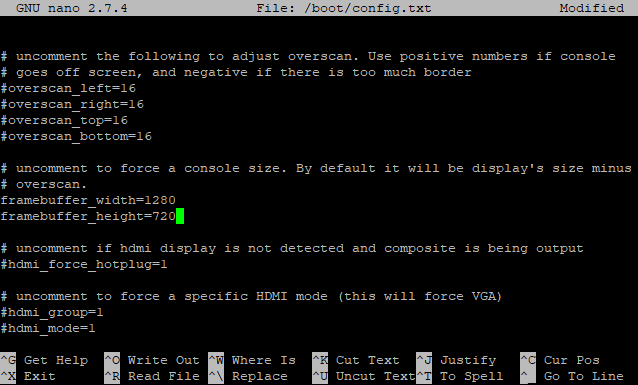
Sebagai opsi terakhir, Anda dapat mengubah pengaturan framebuffer. Gulir ke bawah sampai Anda menemukan dua garis (framebuffer_width dan framebuffer_height) dan atur resolusi yang Anda inginkan. Anda mungkin mengubah resolusi 1920 × 1080 menjadi 1280 × 720, misalnya.
Mudah Memperbaiki Masalah Raspberry Pi Anda!
Dari waktu ke waktu, Anda akan mendapatkan masalah dengan Raspberry Pi Anda. Meningkatkan kinerja Pi Anda dapat membantu di sini, karena dapat memastikan semua kabel, catu daya, dan kartu microSD Anda berkualitas tinggi.
Tetapi jika Anda siap untuk mencoba sesuatu yang berbeda, lihat Alternatif Raspberry Pi, NanoPi NEO4 The NanoPi NEO4: Apakah Ini Pembunuh Raspberry Pi?NanoPi NEO4 adalah alternatif yang bagus untuk Raspberry Pi. Inilah yang dapat dilakukan bahwa Raspberry Pi tidak bisa. Baca lebih banyak .
Christian Cawley adalah Wakil Editor untuk Keamanan, Linux, DIY, Pemrograman, dan Penjelasan Teknologi. Ia juga memproduksi The Really Useful Podcast dan memiliki pengalaman luas dalam dukungan desktop dan perangkat lunak. Sebagai kontributor majalah Linux Format, Christian adalah seorang penggerutu Raspberry Pi, pencinta Lego dan penggemar game retro.

